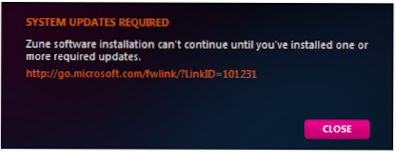
Le logiciel Zune de Microsoft est un très bon lecteur multimédia et la dernière mise à jour 4.0 ajoute de belles fonctionnalités. Cependant, comme avec la plupart des produits Microsoft, le programme d'installation de Zune vérifiera si vos mises à jour Windows sont activées, puis poursuivra l'installation. Cette vérification empêche les utilisateurs d'entreprise ou hors ligne d'installer le nouveau logiciel Zune 4.0.
La plupart des réseaux d’entreprise ont des stratégies configurées pour ÉVITER que les mises à jour Windows ne soient exécutées, car elles risquent de briser les configurations d’entreprise ou d’entreprise.

Cette recette expliquera comment installer le logiciel Zune 4.0 sans vérifier les mises à jour Windows ou celles sans connexion Internet. Cela nécessite d'avoir soit Winzip (pas gratuit, obtenez un procès ici) ou 7z (gratuit, obtenez ici) installé.
1. Télécharger le logiciel Zune 4.0 à partir de la page Zune de Microsoft dans un dossier de votre bureau.
2. Une fois le fichier .exe téléchargé, clic droit sur le fichier et allez au menu contextuel Winzip ou 7zip puis choisissez Extraire dans «zunesetuppkg-x86 \»

3. Une fois extrait, accédez au nouveau dossier, zunesetuppkg-x86, puis accédez au dossier packages.

2. Ici, vous verrez 3 fichiers .msi; Zune-es.msi, Zune-fr.msi et Zune-x86.msi.

3. Exécutez le fichier Zune-x86.msi pour lancer le programme d'installation de Zune 4.0. En exécutant directement le fichier .msi, il ne devrait pas vérifier si les mises à jour Windows sont activées et ne doit pas rechercher non plus de mises à jour (ce qui permet aux utilisateurs de corp / entreprise d'installer le logiciel et également à ceux sans connexion Internet de l'installer. aussi).
4. Une fois l'opération terminée, accédez au menu Démarrer ou au bureau, lancez le nouveau logiciel Zune 4.0 et expérimentez la musique à la nouvelle Zune!
-Windows 7 utilisateurs-
Cela fonctionnera également dans Win7, toutefois, vous devrez effectuer une étape supplémentaire pour le faire fonctionner.
Au cours de l'étape 3. Au lieu d'exécuter zune-x86.msi directement, vous devez cliquer avec le bouton droit de la souris sur le fichier et choisir «Dépanner la compatibilité». Il va lancer un test, puis cliquez sur Démarrer le programme et cela devrait nous permettre d’installer le logiciel Zune 4.0.
Cette recette a été testée sous Windows XP et Windows 7.

